Khảo sát Phiên trực tiếp¶
Với ứng dụng Khảo sát của LeanSoft, người dùng có thể nâng cao các buổi trình diễn và thuyết trình trực tiếp với tính năng Phiên trực tiếp.
Các khảo sát Phiên trực tiếp hoạt động giống như một khảo sát bình thường, nhưng có một người tổ chức hoặc điều phối viên, người sẽ trình bày các câu hỏi cho người tham gia, công bố các phản hồi của họ theo thời gian thực, và kiểm soát nhịp độ của khảo sát.
Trong các khảo sát Phiên trực tiếp, người tham gia truy cập vào trải nghiệm khảo sát qua một URL tùy chỉnh, và đăng nhập với một mã truy cập tùy chọn. Khi khảo sát bắt đầu, người tổ chức trình bày từng câu hỏi một.
Sau đó, khán giả người tham gia gửi câu trả lời của họ, qua máy tính hoặc thiết bị di động của họ, và khi các phản hồi đã được thu thập, người tổ chức công bố tất cả các phản hồi của người tham gia, theo thời gian thực, với kết quả của mỗi câu trả lời được hiển thị dưới dạng biểu đồ cột.
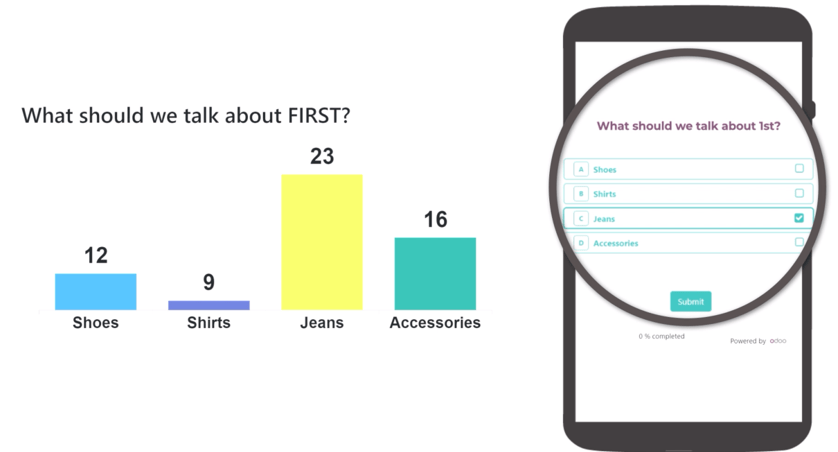
Tạo khảo sát Phiên trực tiếp¶
Để tạo một khảo sát Phiên trực tiếp, bắt đầu bằng cách mở ứng dụng Khảo sát. Từ bảng điều khiển Khảo sát, nhấp vào nút Mới để hiện ra một biểu mẫu khảo sát trống.
Bất kỳ tùy chọn loại khảo sát nào (Khảo sát, Phiên trực tiếp, Đánh giá, hoặc Tùy chỉnh), được trình bày dưới dạng các nút radio ở trên cùng của khảo sát, có thể được sử dụng để tạo một Phiên trực tiếp.
Tuy nhiên, chọn nút radio loại khảo sát Phiên trực tiếp sẽ đơn giản hóa quá trình bởi vì LeanSoft tự động chọn các cài đặt và tùy chọn tối ưu cho một khảo sát Phiên trực tiếp khi tùy chọn đó được chọn.
Important
Nếu tùy chọn Là một Chứng nhận được bật trong tab Tùy chọn, khảo sát không thể được sử dụng như một khảo sát Phiên trực tiếp.
Với tùy chọn nút radio khảo sát mong muốn được chọn, tiếp tục tạo một khảo sát với các câu hỏi và phần.
Trong khi tạo các câu hỏi cho khảo sát Phiên trực tiếp, mở tab Tùy chọn trên biểu mẫu pop-up Tạo Các Phần và Câu hỏi, để hiển thị phần Phiên trực tiếp, chỉ có một tính năng khả dụng: Thời gian giới hạn câu hỏi.
Khi tùy chọn Thời gian giới hạn câu hỏi được bật, một trường mới xuất hiện bên cạnh nó, trong đó người dùng phải nhập thời gian mong muốn (tính bằng giây) mà người tham gia có để trả lời câu hỏi.
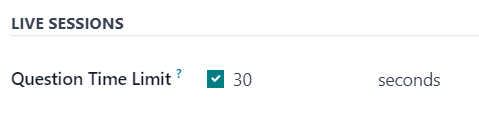
Tab Tùy chọn¶
Sau khi các câu hỏi đã được tạo cho khảo sát Phiên trực tiếp, mở tab Tùy chọn của biểu mẫu khảo sát để cấu hình thêm khảo sát.
Tab Tùy chọn được tổ chức thành bốn phần: Câu hỏi, Thời gian & Chấm điểm, Người tham gia, và Phiên trực tiếp.
Phần Câu hỏi¶
Bất kể tùy chọn nào được chọn cho trường Phân trang, khảo sát Phiên trực tiếp chỉ hiển thị Một trang mỗi câu hỏi, và sẽ mặc định vào tùy chọn đó khi nút Tạo Phiên trực tiếp được nhấp, và một khảo sát Phiên trực tiếp chính thức bắt đầu.
Note
Tùy chọn Một trang mỗi câu hỏi trong trường Phân trang được chọn mặc định, và không có tùy chọn khác xuất hiện trong phần Câu hỏi, khi nút radio loại khảo sát Phiên trực tiếp được chọn.
Các tùy chọn Hiển thị Tiến trình như và Lựa chọn Câu hỏi vẫn là các tùy chọn khả dụng và hoạt động cho các khảo sát Phiên trực tiếp, nếu muốn, nhưng chúng không bắt buộc.
Tuy nhiên, tính năng Cho phép Di chuyển không có trong các khảo sát Phiên trực tiếp bởi vì người tổ chức/điều phối viên kiểm soát khảo sát, và người tham gia không có quyền kiểm soát câu hỏi họ thấy, hoặc khi nào họ thấy nó.
Phần Thời gian & Chấm điểm¶
Tùy chọn Thời gian giới hạn khảo sát không áp dụng cho các khảo sát Phiên trực tiếp. Tùy chọn này thậm chí không xuất hiện trong phần Thời gian & Chấm điểm của tab Tùy chọn nếu tùy chọn nút radio loại khảo sát Phiên trực tiếp được chọn.
Note
Mặc dù tùy chọn Thời gian giới hạn khảo sát không áp dụng cho các khảo sát Phiên trực tiếp, mỗi câu hỏi có thể được gán thời gian giới hạn riêng của nó, thông qua tab Tùy chọn của biểu mẫu pop-up câu hỏi. Những thời gian giới hạn cụ thể cho câu hỏi hoạt động với các khảo sát Phiên trực tiếp.
Nếu muốn, bất kỳ tùy chọn Chấm điểm nào và tùy chọn Điểm yêu cầu (%) sau đó đều có sẵn để sử dụng với các khảo sát Phiên trực tiếp.
Tuy nhiên, nếu tùy chọn Là một Chứng nhận được bật, khảo sát không thể được sử dụng như một khảo sát Phiên trực tiếp. Tùy chọn Là một Chứng nhận không xuất hiện trong phần Thời gian & Chấm điểm của tab Tùy chọn nếu tùy chọn nút radio loại khảo sát Phiên trực tiếp được chọn.
Phần Người tham gia¶
Trường Chế độ truy cập được đặt thành tùy chọn Bất kỳ ai có liên kết khi khảo sát được sử dụng như một Phiên trực tiếp. Tùy chọn Bất kỳ ai có liên kết không thể được chỉnh sửa nếu tùy chọn nút radio loại khảo sát Phiên trực tiếp được chọn.
Tùy chọn Yêu cầu Đăng nhập có sẵn cho các khảo sát Phiên trực tiếp. Tuy nhiên, nếu tùy chọn nút radio loại khảo sát Phiên trực tiếp được chọn, trường Giới hạn Số lần thường xuất hiện khi :tùy chọn Yêu cầu Đăng nhập được bật không xuất hiện, vì người tham gia phiên trực tiếp chỉ có thể cố gắng khảo sát một lần, khi người tổ chức dẫn dắt họ qua khảo sát.
Phần Phiên trực tiếp¶
Trường Mã Phiên cho phép người dùng tạo các mã duy nhất cho người tham gia sử dụng, nhằm để truy cập vào khảo sát Phiên trực tiếp. Mã này có thể bao gồm bất kỳ kết hợp nào của các chữ cái, số và/hoặc ký hiệu.
Trường Mã Phiên không bắt buộc, tuy nhiên, nên sử dụng vì nó tạo thêm mức độ độc quyền cho khảo sát và, nếu không có Mã Phiên, URL xuất hiện trong trường Liên kết Phiên sau đó trở nên phức tạp hơn nhiều.
Important
Nếu không nhập Mã Phiên, người tham gia có thể truy cập khảo sát qua Liên kết Phiên mà không cần người tổ chức, và các yếu tố cơ bản của Phiên trực tiếp sẽ bị mất, vì khảo sát sau đó chỉ là một bảng câu hỏi bình thường, không có kết quả theo thời gian thực.
Với một Mã Phiên, URL trong trường Liên kết Phiên không thể chỉnh sửa
được đơn giản hóa và kết thúc với Mã Phiên, đứng trước là /s/.
Example
Nếu 1212 được nhập làm Mã Phiên, URL trong trường Liên kết Phiên
bắt đầu với URL cơ bản của cơ sở dữ liệu (ví dụ: sample-database.leansoft.vn), tiếp theo là: /s/1212.
Vì vậy, tổng hợp, liên kết mẫu Liên kết Phiên đó sẽ là:
sample-database.leansoft.vn/s/1212.
Tip
Nếu một người dùng gửi URL Liên kết Phiên ở dạng đầy đủ - bao gồm Mã Phiên và tất cả - người tham gia không cần nhập mã, vì nó đã được nhập sẵn cho họ. Liên kết đầy đủ đó đưa người tham gia vào một phòng chờ ảo, nơi họ chỉ cần chờ người tổ chức chính thức bắt đầu khảo sát Phiên trực tiếp.
Nếu một người dùng gửi URL Liên kết Phiên - trừ Mã Phiên
ở cuối (tức là toàn bộ URL đến .../s/) - người tham gia sẽ được đưa đến một trang,
nơi họ cần nhập Mã Phiên cụ thể để truy cập vào
Phiên trực tiếp.
Nếu bất kỳ tùy chọn Chấm điểm nào đã được bật, cơ hội để Thưởng cho các câu trả lời nhanh cũng có sẵn với các khảo sát Phiên trực tiếp.
Bắt đầu khảo sát Phiên trực tiếp¶
Khi tất cả các câu hỏi và cấu hình đã hoàn tất, người dùng có thể nhấp vào nút Tạo Phiên trực tiếp ở trên cùng của biểu mẫu khảo sát. Thao tác này sẽ mở một tab trình duyệt mới đến Trình quản lý Phiên.
Khi nút Tạo Phiên trực tiếp đã được nhấp, và Phiên trực tiếp đã bắt đầu, một nút Mở Trình quản lý Phiên mới xuất hiện trên biểu mẫu khảo sát, mở một tab trình duyệt mới đến Trình quản lý Phiên. Nếu Phiên trực tiếp đã bắt đầu, nút đó sẽ dẫn người dùng đến câu hỏi hoặc phần mà Phiên trực tiếp đang hiện tại.
Ngoài ra, một nút Đóng Phiên trực tiếp xuất hiện trên biểu mẫu khảo sát. Khi nút đó được nhấp, khảo sát Phiên trực tiếp sẽ đóng.
Trình quản lý Phiên được điều khiển bởi người tổ chức/điều phối viên của khảo sát Phiên trực tiếp, và thường được trình chiếu trên màn hình hoặc máy chiếu, để người tham gia có thể cùng xem các câu hỏi và các phản hồi theo thời gian thực, khi người tổ chức/điều phối viên dẫn dắt họ qua Phiên trực tiếp.
Note
Người tham gia có thể xem và trả lời các câu hỏi từ máy tính hoặc thiết bị di động của họ, nhưng các kết quả và phản hồi theo thời gian thực chỉ có thể được thấy trên Trình quản lý Phiên.
Ban đầu, Trình quản lý Phiên hiển thị tiêu đề của khảo sát Phiên trực tiếp, liên kết cần thiết để truy cập vào nó, và một bộ đếm Đang chờ người tham gia…, sẽ được cập nhật khi người tham gia vào khảo sát Phiên trực tiếp.
Khi số lượng người tham gia mong muốn đã vào khảo sát Phiên trực tiếp, người tổ chức/điều phối viên có thể nhấp vào nút Bắt đầu ở phía bên phải của cửa sổ Trình quản lý Phiên để bắt đầu Phiên trực tiếp.
Note
Nếu khảo sát bắt đầu với tiêu đề phần trên biểu mẫu khảo sát, tiêu đề phần đó xuất hiện trong
Trình quản lý Phiên, và cái nhìn của người tham gia về khảo sát thông báo cho họ Chú ý đến
màn hình của người tổ chức cho đến câu hỏi tiếp theo. Tin nhắn này xuất hiện bất cứ khi nào tiêu đề phần xuất hiện
trong một Phiên trực tiếp.
Khi câu hỏi đầu tiên xuất hiện trên khảo sát, Trình quản lý Phiên hiển thị câu hỏi trên một biểu đồ cột trống, hiển thị các tùy chọn câu trả lời tiềm năng trên trục x. Người tham gia thấy câu hỏi và các tùy chọn câu trả lời có thể chọn trên máy tính hoặc thiết bị di động của họ.
Khi người tham gia gửi câu trả lời của họ, một thanh tiến độ, ở góc trên bên trái của Trình quản lý Phiên, được làm đầy. Đây là cách mà người tổ chức/điều phối viên Phiên trực tiếp biết khi mỗi người tham gia đã gửi phản hồi của họ.
Sau đó, khi số lượng người tham gia mong muốn đã gửi phản hồi của họ, người tổ chức/điều phối viên nhấp vào nút Hiển thị Kết quả ở phía bên phải của Trình quản lý Phiên để công bố các phản hồi tập hợp theo thời gian thực trên biểu đồ cột.
Khi người tổ chức/điều phối viên cảm thấy người tham gia đã có đủ thời gian để xem kết quả theo thời gian thực, qua biểu đồ cột được cập nhật, họ có thể nhấp vào nút Hiển thị Đáp án đúng ở phía bên phải của cửa sổ Trình quản lý Phiên. Thao tác này sẽ làm nổi bật đáp án đúng, nếu có, bằng màu xanh. Tất cả các phản hồi không đúng được làm nổi bật bằng màu đỏ.
Khi người tổ chức/điều phối viên cảm thấy người tham gia đã có đủ thời gian để tiếp nhận các phản hồi đúng và không đúng, qua biểu đồ cột trên Trình quản lý Phiên, họ có thể nhấp vào nút Tiếp theo để chuyển sang phần tiếp theo của khảo sát.
Lặp lại quy trình này cho đến khi khảo sát hoàn tất.
See also